5 простых способов найти IP-адрес на Android и iPhone
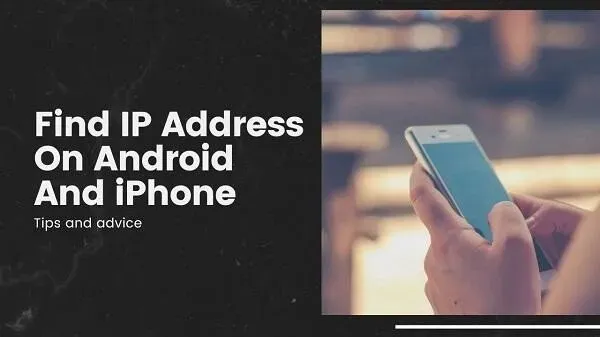
Как узнать IP-адрес на Android? Или как его найти на айфоне? Знание своего IP-адреса может помочь вам во многих отношениях. Например, вы можете получить доступ к настройкам сети и настроить их лучше.
Как правило, этому учиться не нужно. Но мы существа любопытные, и знать об этом не помешает, тем более, что это может привести к некоторым интересным вещам.
В этом руководстве рассматриваются основы поиска IP-адресов на вашем смартфоне. Вы также узнаете, что такое IP-адреса и чем они отличаются.
Кроме того, вы также получите несколько советов по обеспечению безопасности вашего IP-адреса в случае возникновения проблем с безопасностью. Итак, начнем без лишних слов:
Инструкции по поиску IP-адреса вашего телефона
- Для телефонов Android с собственным сетевым подключением
- Для телефонов Android, подключенных к Wi-Fi или точке доступа
- Для устройства iPhone (Wi-Fi)
- Какой у меня IP?
- Использование настроек маршрутизатора на вашем телефоне
1. Для телефона Android с собственным сетевым подключением
Первый шаг — найти IP-адрес сетевого подключения, в котором в данный момент находится устройство. Вы можете использовать эти инструкции, чтобы найти IP-адрес вашего мобильного телефона, независимо от того, используете ли вы сотовую связь или Wi-Fi.
Следуй этим шагам:
- Сначала зайдите в настройки вашего Android- устройства.
- Затем найдите в списке «О телефоне».
- Затем прокрутите и попробуйте найти опцию «Статус».
- В опции статуса вы увидите IP-адрес.
- Он покажет вам адреса IPV4 и IPV6.
- У них нет выделенного поля IP-адреса. Но первое (вкратце) — это IPv4, а второе — IPv6.
2. Для телефонов Android, подключенных к Wi-Fi или точке доступа
Другой способ для вас — перейти в «Настройки сети и Интернета» или «Настройки Wi-Fi». Для него есть разные названия, но это на случай, если вы подключены к роутеру.
Итак, если у вас есть сеть Wi-Fi:
- Сдвиньте параметры виджета вниз. Быстрые ярлыки и см. опцию Wi-Fi. Он должен быть активен и подключен к сети.
- Нажмите и удерживайте значок Wi-Fi. Это откроет настройки Wi-Fi.
- Вы увидите соединение Wi-Fi, к которому вы подключены.
- Нажмите на него, и он покажет вам всю доступную информацию и частоту, среди прочего.
- Прокрутите вниз до «Сведения о сети». Там вы увидите IP-адрес. Если вы прокрутите дальше, вы также увидите адрес IPV6.
Долгий путь это:
- Зайдите в настройки вашего телефона Android.
- Затем найдите параметр «Беспроводная связь и сеть / WLAN».
- Это может быть недоступно на некоторых устройствах. У вас появится опция «Сеть и Интернет».
- Идите туда и найдите Wi-Fi. Убедитесь, что он включен.
- Нажмите на нее, и вы получите свои данные.
3. Для устройства iPhone (Wi-Fi)
Поиск IP-адреса для подключения к Wi-Fi на iPhone такой же, как и на Android:
- Подключите ваш iPhone к Wi-Fi.
- Затем перейдите в приложение «Настройки» на iPhone.
- Найдите Wi-Fi из списка. Затем перейдите в локальную сеть Wi-Fi.
- Нажмите на эту опцию и выберите имя сети, к которой вы подключены.
- Там вы найдете информацию.
Помните, что для подключения к сети Wi-Fi вам потребуется пароль. Только тогда вы сможете получить доступ к локальному IP-адресу и другой информации. Это относится к сетям WIFI для любого устройства.
4. Какой у меня IP?
What’s My IP — это быстрое предложение, которое работает в поисковой системе Google.
- Все, что вам нужно сделать, это посетить Google.com на вашем устройстве. Вы можете использовать для этого любое устройство.
- Затем введите: «Какой у меня IP» и нажмите «ОК» или нажмите «Ввод».
- Это расскажет вам всю информацию об общедоступном IP-адресе вашего интернет-провайдера.
- Вы не получите доступ к частному IP-адресу. Но самое приятное то, что вы можете использовать его на любом устройстве.
5. Использование настроек роутера на телефоне
Еще один способ узнать все о своем IP и подключении — через настройки роутера. Вам нужно будет узнать о статическом IP-адресе вашего маршрутизатора. Обычно это одно из двух:
- http://192.168.1.1/
- http://192.168.0.1/
- Итак, откройте веб-браузер на своем устройстве Android и введите любой из этих адресов.
- Это приведет вас в меню входа. Вам потребуются учетные данные администратора. Таким образом, вам придется прочитать руководство вашего маршрутизатора для доступа администратора и пароля.
- Как только вы войдете, у вас появится набор дополнительных опций.
- У разных роутеров разные интерфейсы. Зато можно быстро найти информацию о шлюзе, DHCP.
- Обычно в статусе подключения вы найдете опцию Network IP. Вы можете проверить это там.
- Этот вариант также работает для macOS, ПК с Windows и других устройств.
Что такое IP-адрес устройства Android?
IP означает интернет-протокол. Давайте не будем усложнять. IP-адрес — это цифровой адрес вашего устройства. Если у вашего дома есть адрес, он нужен мобильным телефонам и другим устройствам.
Когда вы подключаетесь к Интернету, ваш IP-адрес помогает вам отправлять и получать информацию. Думайте об этом как о письме, поскольку сетевые соединения — это улицы с двусторонним движением.
Теперь есть такие вещи, как глобальные IP-адреса и статические IP-адреса. Попробуем упростить их для вас.
Общедоступный IP-адрес
Общедоступный IP-адрес — это сетевой адрес. Это связано с вашим интернет-провайдером (ISP). Это помогает веб-сайтам и приложениям узнать, сеть какой компании вы используете. Смутно они будут знать, к какому региону вы принадлежите.
Частный IP-адрес
Частный IP-адрес не имеет ничего общего с сетевой информацией. Это связано с вашим Устройством и его идентификацией. Каждое цифровое устройство имеет уникальный частный IP-адрес. Это относится и к вашему соединению.
Динамический IP-адрес против статического IP-адреса
Статический IP-адрес — это то, что не меняется для вашего устройства или маршрутизатора. Это как личный идентификационный номер. Часто, если вы хотите войти в настройки IP или настройки сети подключения Wi-Fi, вы будете вставлять статический IP в браузере.
Так вы попадаете в настройки роутера для Wi-Fi соединения, которое требует пароль. Но в любом случае статический IP-адрес никогда не меняется.
Для сравнения, динамический IP-адрес меняется, чтобы не отставать от остальной части Интернета. Протокол динамической конфигурации хоста гарантирует, что у вас могут быть уникальные идентификаторы.
Проще говоря, это позволяет вам всегда иметь глобальный IP-адрес. Вы можете подключиться к Интернету для удобного просмотра с ним.
Короче говоря, динамический IP-адрес меняется каждый раз, когда вы подключаетесь, а статический IP-адрес остается неизменным на всех устройствах.
Адрес IPV4 против адреса IPV6
Продолжаются споры о IPv4 и IPv6. Некоторые люди думают, что вам нужен один из них. Другие думают, что вам нужно, чтобы они оба были активны. Остановим погоню:
- IPv4 — это 32-битный адрес. Таким образом, он имеет меньше комбинаций и устарел.
- Меньшее количество комбинаций облегчает взлом. Точно так же меньше IP-адресов доступно для людей.
- IPv6 — это 128-битная система. Он имеет гораздо больше комбинаций и больше доступных адресов.
- В настоящее время большинство приложений, веб-сайтов и т. д. используют IPv6. Но некоторые все еще используют IPv4.
- В некоторых регионах также необходимо использовать IPv4 для доступа к IPv6. Так что оба одинаково важны.
- Вы можете рассматривать IPv6 как дополнительный уровень безопасности, который помогает лучше маскировать ваш IP.
Советы, чтобы оставаться в безопасности
- Не сообщайте никому свой IP-адрес.
- Всегда используйте динамический IP-адрес и следите за тем, чтобы IP-адрес менялся.
- Убедитесь, что на вашем устройстве включен протокол IPV6. Это обеспечит безопасность вашего соединения.
- Используйте VPN. Используйте только премиальные и надежные VPN. Сторонние VPN могут быть рискованными.
- Не посещайте и не используйте сторонние веб-сайты и приложения, которые не являются надежными или безопасными.
Вывод — найти IP-адрес на Android
Теперь это означает конец этого руководства для вас. Надеемся, вы нашли все ответы и способы узнать IP-адрес. Помните, никогда не делитесь им с кем-либо, так как это важная часть вашего устройства.
Примите меры предосторожности и никогда не используйте ненадежные платформы. Мы надеемся, что ваше замешательство по поводу IP и того, как его найти, разрешилось. Так что вперед и используйте эти методы.
Помните, что сотовая сеть будет иметь другой IP-адрес, чем сеть Wi-Fi.
Часто задаваемые вопросы
Как узнать адрес интернет-протокола на ПК?
Перейдите в «Настройки» > «Сеть и Интернет». Он покажет сеть, к которой вы подключены. Щелкните Свойства и прокрутите вниз. Вы увидите всю информацию об IP-адресах и многое другое. Вы также можете использовать Google What’s My IP или настройки маршрутизатора, чтобы найти IP-адрес подключения.
Как узнать Mac адрес для провайдера?
MAC-адрес не имеет ничего общего с системами macOS или Mac. Для них вы будете использовать тот же метод, что и для любого ПК. Но вы найдете MAC-адрес в информации о подключении прямо там, где вы найдете IP-адрес. Они часто указываются вместе.
Отличается ли IP-адрес маршрутизатора от IP-адреса мобильного устройства?
IP-адрес маршрутизатора исходит от поставщика услуг. Часто это глобальный IP. Между тем, IP-адрес вашего устройства является частным IP-адресом. Скорее всего, они будут отличаться из соображений безопасности. IP-адрес вашего маршрутизатора всегда будет отличаться от IP-адреса вашего устройства, и вам не о чем беспокоиться.
В чем разница между частной сетью (домашней сетью) и конфигурацией общедоступной сети?
Частная сеть часто представляет собой локальную сеть, к которой могут подключиться только несколько устройств. Например, вы подключаете к нему принтер и другие устройства. Для общедоступной сети у вас будут лучшие настройки безопасности и брандмауэра. Профиль общедоступной сети подходит для использования общедоступного Wi-Fi или других подключений.
Добавить комментарий